昨天講了關于索引的制作:制作OSGB數據索引在CC Viewer中打開,今天就繼續講解些關于ContextCapture Viewer中的一些使用技巧:水印添加和ContextCapture Viewer中模型動畫的錄制
? 添加水印
水印添加和索引一樣都是在CC_S3CComposer.exe中操作。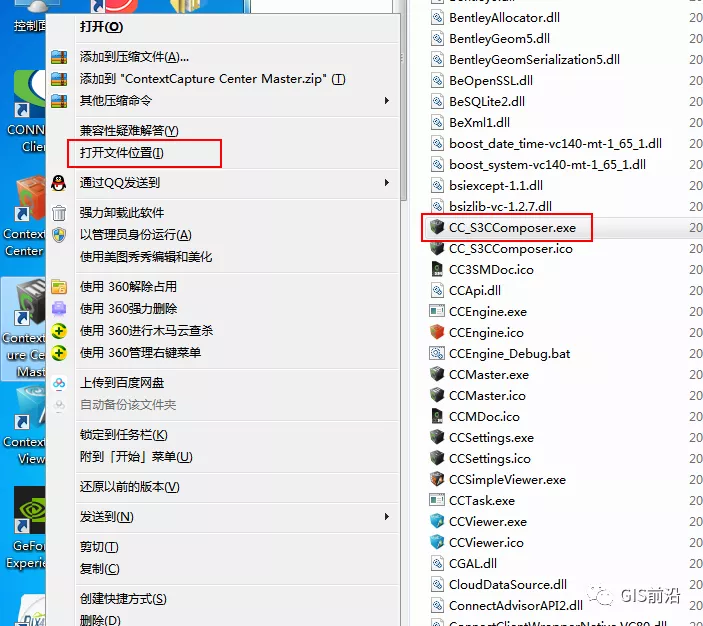
打開后先把你的.s3c文件導入,然后點擊信息→打開徽標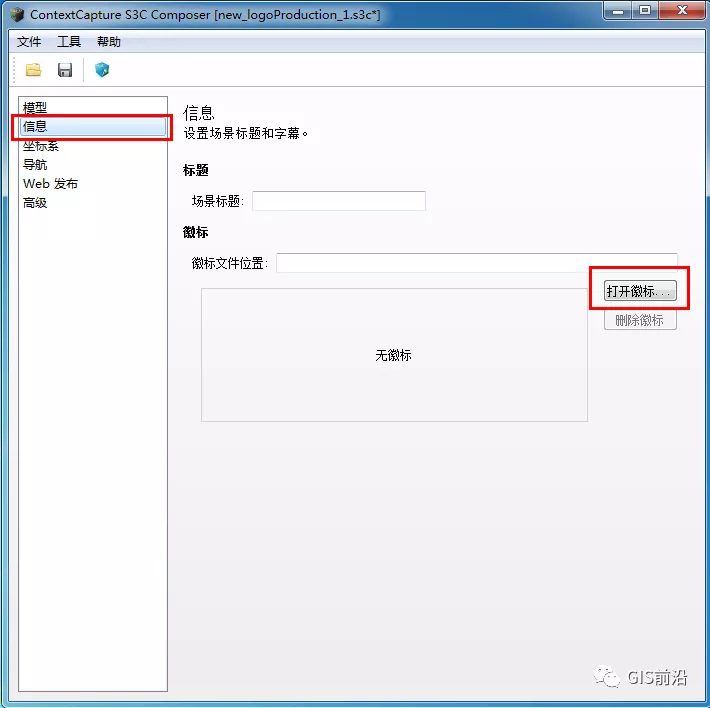
添加的水印或者你公司的logo一般建議使用.png格式的圖片(可以直接在PS中制作)
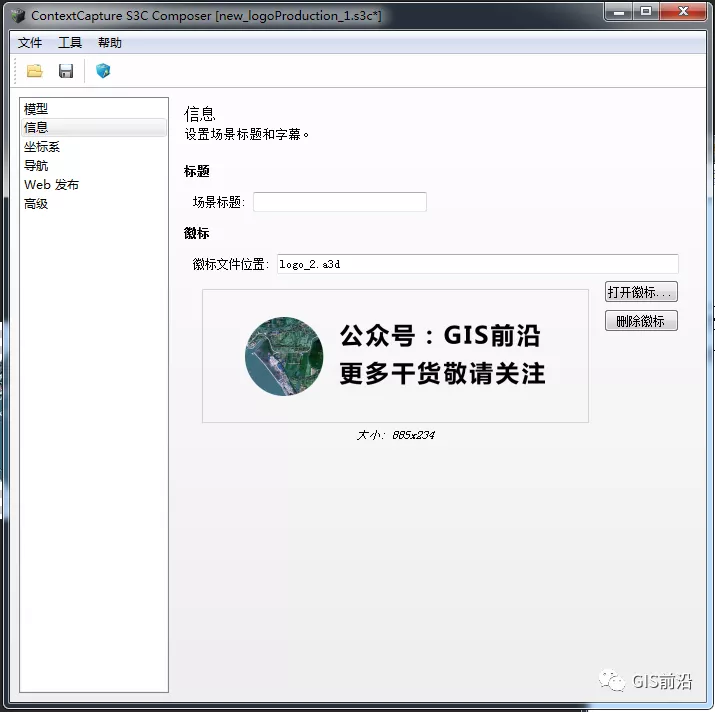
然后直接另存為即可。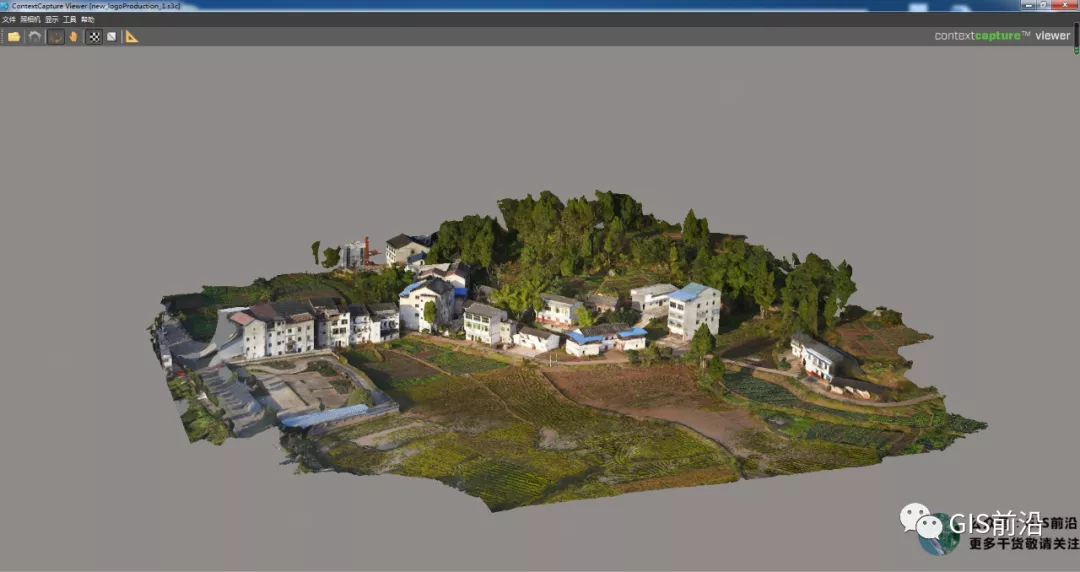
保存后在.s3c文件內會同步保存一個logo.a3d文件,不要刪除。
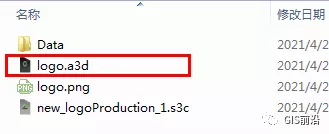
最后再多說下,在導航中你可以約束模型的角度,高度。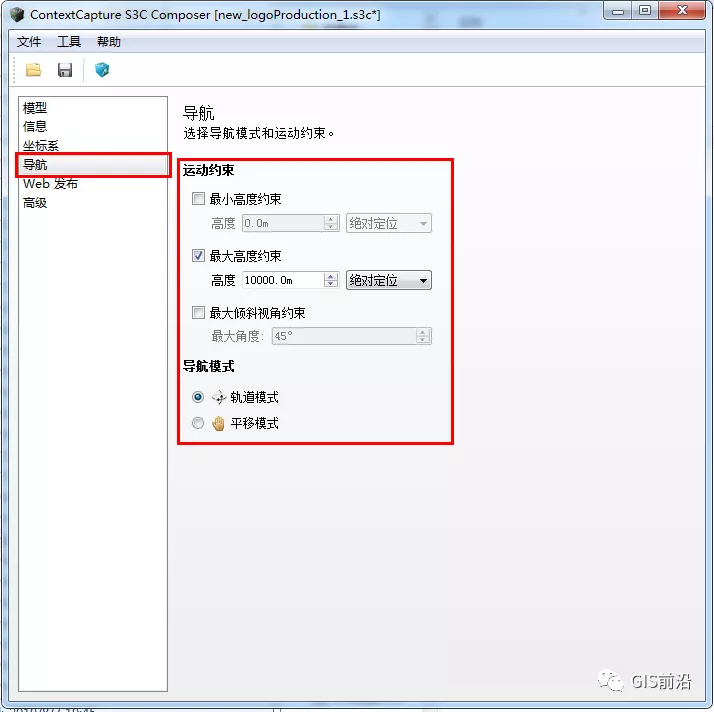
? 動畫視頻錄制
為了給客戶展示模型效果,錄制一些模型成果視頻是我們經常做的事情。除了用鼠標一點點的拖動放大,那怎么樣才能制作一個好看的模型動畫呢?
首先你要熟悉三個ContextCapture Viewer中的快捷鍵 K , A 和 Shift+K
K:定義某一視角為一個關鍵幀(使用時可以多定義幾個比較滿意的角度作為關鍵幀)
A:隨著你之前制定的關鍵幀自動進行漫游(漫游時再按一下A即可停止)
Shift+K:取消關鍵幀
下面是我們在模型上簡單設置的3個關鍵幀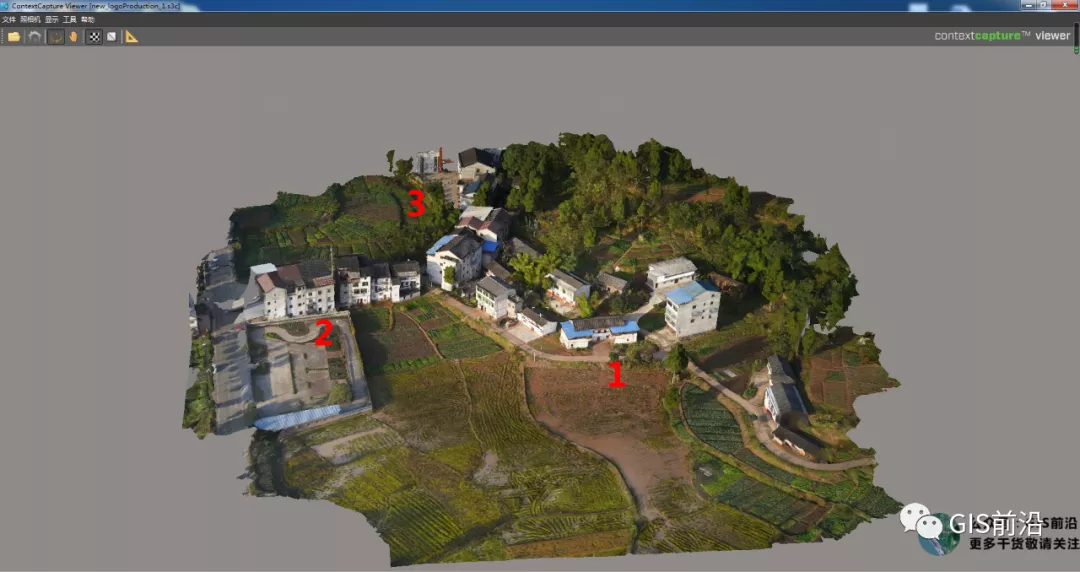
然后點擊快捷鍵 A 來看看效果
設置完成后軟件會在.s3c文件內會同步保存一個anim.txt文件
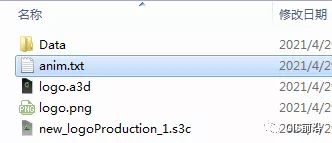
該文件是記錄你之前保存關鍵幀的坐標信息。
你也可以一同將此數據打包發送給客戶,這樣他們打開成果數據后按快捷鍵 A 即可直接漫游。
最后是錄屏軟件了
之前我們推送過一篇關于工作中的小工具:那些測繪工作中讓你事半功倍的小工具軟件,我不推薦你輕易安裝
我們一直使用的是Bandicam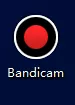
體積小,可以錄高碼率保證清晰度而且不帶任何水印,也可以錄低碼率得到較小的視頻文件。
錄屏軟件有很多很好用的這個就不再過多介紹了。
來源:https://blog.csdn.net/qq_43173805/article/details/120207502本文鏈接:http://www.aiquka.com/blog/355.html
本文標簽:實景三維